Rask Tips: Hvordan Se Kjøpshistorikken din på Google Play

Se vår Google Play Kjøpshistorikk ved å følge disse nybegynnervennlige trinnene for å holde apputgiftene dine under kontroll.
Passordet ditt er det viktigste sikkerhetstiltaket du trenger for å holde enhver konto sikker. Som sådan må du bruke et sikkert passord, spesielt på nettsteder som lagrer betalingsopplysningene dine, for eksempel Amazon. Det beste rådet for å lage et sikkert passord er å gjøre det så langt som mulig og være unikt. Du kan legge til ekstra kompleksitet som tall og symboler er også bra, men ikke så viktig som å velge et langt passord. Hvis du trenger hjelp til å lage et sterkt passord , har vi dekket deg.
For å endre passordet ditt i Amazon, er det første trinnet å klikke på " Kontoer og lister " øverst til høyre. Klikk deretter på " Logg inn og sikkerhet ."

For å få tilgang til Amazon-kontoinnstillingene dine, klikk på "Kontoer og lister" øverst til høyre, og klikk deretter på "Pålogging og sikkerhet."
Før du går videre, må du autentisere deg på nytt av sikkerhetsgrunner. Du vil da kunne velge hvilke kontodetaljer du vil endre, for eksempel navn, e-postadresse, mobilnummer, passord eller tofaktorautentiseringskonfigurasjon. For å endre passordet ditt, klikk på den nest siste "Rediger"-knappen.

Klikk på den nest siste "Rediger"-knappen for å endre passordet ditt.
For å endre passordet ditt, må du skrive inn ditt nåværende passord, og deretter skrive inn det nye passordet du vil bruke to ganger. Klikk deretter "Lagre endringer" for å oppdatere passordet.
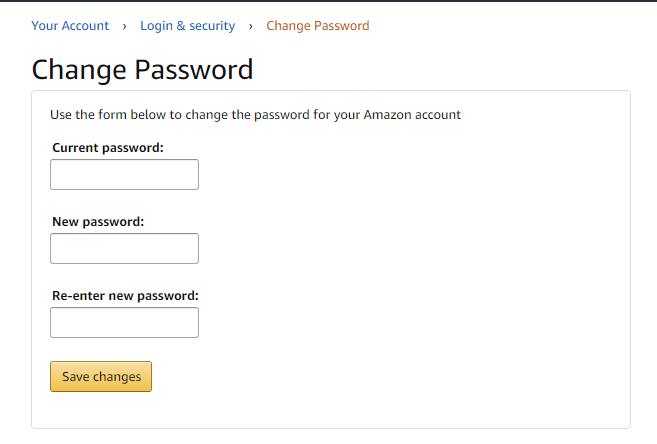
Skriv inn det gamle passordet ditt, og bekreft deretter det nye passordet.
Hvis du vil øke sikkerheten til Amazon-kontoen din ytterligere, bør du aktivere totrinnsverifisering, aka 2SV, Amazons navn for tofaktorautentisering. Når 2SV er aktivert, vil en bekreftelseskode bli sendt til telefonen din når du har skrevet inn passordet ditt. Skriv inn den bekreftelseskoden, så får du tilgang til kontoen din. Å bruke en annen autentiseringsmetode som denne gjør det veldig vanskelig å få tilgang til kontoen din, da noen trenger både passordet ditt og muligheten til å få bekreftelseskoden.
Merk : Du kan enten motta bekreftelseskodene dine via en tekstmelding, eller du kan konfigurere en autentiseringsapp med en QR-kode, avhengig av hva du foretrekker.
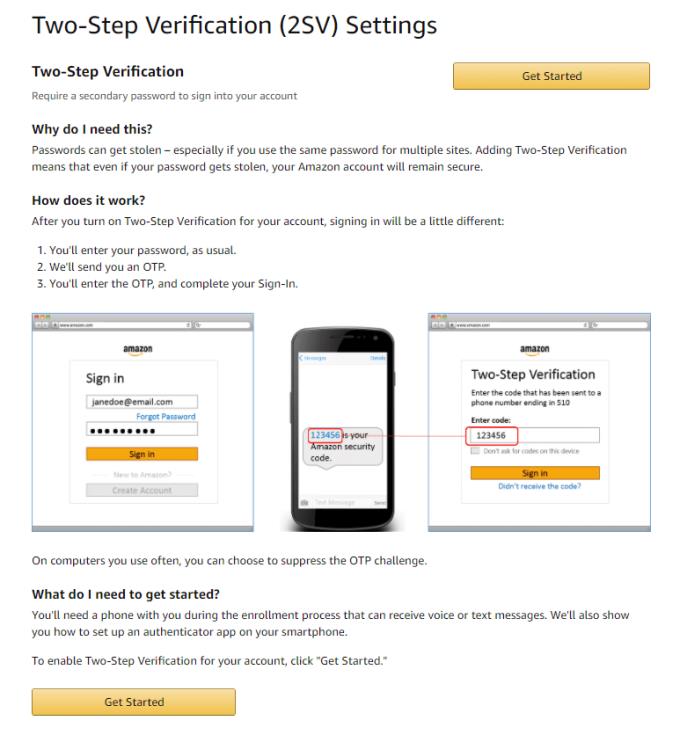
Aktivering av to-trinns bekreftelse gjør det mye vanskeligere å få uautorisert tilgang til kontoen din, selv om passordet ditt er kompromittert.
Se vår Google Play Kjøpshistorikk ved å følge disse nybegynnervennlige trinnene for å holde apputgiftene dine under kontroll.
Ha det moro i Zoom-møtene dine med noen morsomme filtre du kan prøve. Legg til en glorie eller se ut som en enhjørning i Zoom-møtene dine med disse morsomme filtrene.
Lær hvordan du fremhever tekst med farge i Google Slides-appen med denne trinn-for-trinn-veiledningen for mobil og datamaskin.
Samsung Galaxy Z Fold 5, med sitt innovative foldbare design og banebrytende teknologi, tilbyr ulike måter å koble til en PC. Enten du ønsker
Du har kanskje ikke alltid tenkt over det, men en av de mest utbredte funksjonene på en smarttelefon er muligheten til å ta et skjermbilde. Over tid har metode for å ta skjermbilder utviklet seg av ulike grunner, enten ved tillegg eller fjerning av fysiske knapper eller innføring av nye programvarefunksjoner.
Se hvor enkelt det er å legge til en ny WhatsApp-kontakt ved hjelp av din tilpassede QR-kode for å spare tid og lagre kontakter som en proff.
Lær å forkorte tiden du bruker på PowerPoint-filer ved å lære disse viktige hurtigtastene for PowerPoint.
Bruk Gmail som en sikkerhetskopi for personlig eller profesjonell Outlook-e-post? Lær hvordan du eksporterer kontakter fra Outlook til Gmail for å sikkerhetskopiere kontakter.
Denne guiden viser deg hvordan du sletter bilder og videoer fra Facebook ved hjelp av PC, Android eller iOS-enhet.
For å slutte å se innlegg fra Facebook-grupper, gå til den gruppens side, og klikk på Flere alternativer. Velg deretter Følg ikke lenger gruppe.







